Cómo construir un sitio de revista usando el tema de periódico de WordPress
Publicado: 2022-10-11Crear una revista en línea es una excelente manera de compartir su pasión con el mundo. Y, con WordPress, es más fácil que nunca empezar.
Hay muchos factores a considerar al crear una revista en línea. Pero uno de los más importantes es elegir el tema correcto de WordPress.
El tema Newspaper WordPress es una excelente opción para cualquier sitio de revistas. Este tema está diseñado específicamente para sitios web de revistas y noticias, e incluye todas las funciones que necesita para comenzar. En esta publicación, le daremos una guía paso a paso sobre cómo configurar su propio sitio de revista utilizando el tema Periódico.
Pero primero, exploremos este tema con más detalle.
Tabla de contenidos
- Acerca del periódico: tema de WordPress para noticias y WooCommerce
- Cómo configurar su propia revista en línea con el tema de periódico de WordPress
- 1. Instalar y activar el tema del periódico
- 2. Elija un diseño de diseño de sitio web
- 3. Ajuste el diseño y el estilo
- 4. Configure el Creador de suscripción de tagDiv
- 5. Agregue contenido al sitio web de su revista
- 6. Promocione el sitio web de su revista
- Comience con el tema de WordPress para periódicos
Acerca del periódico: tema de WordPress para noticias y WooCommerce
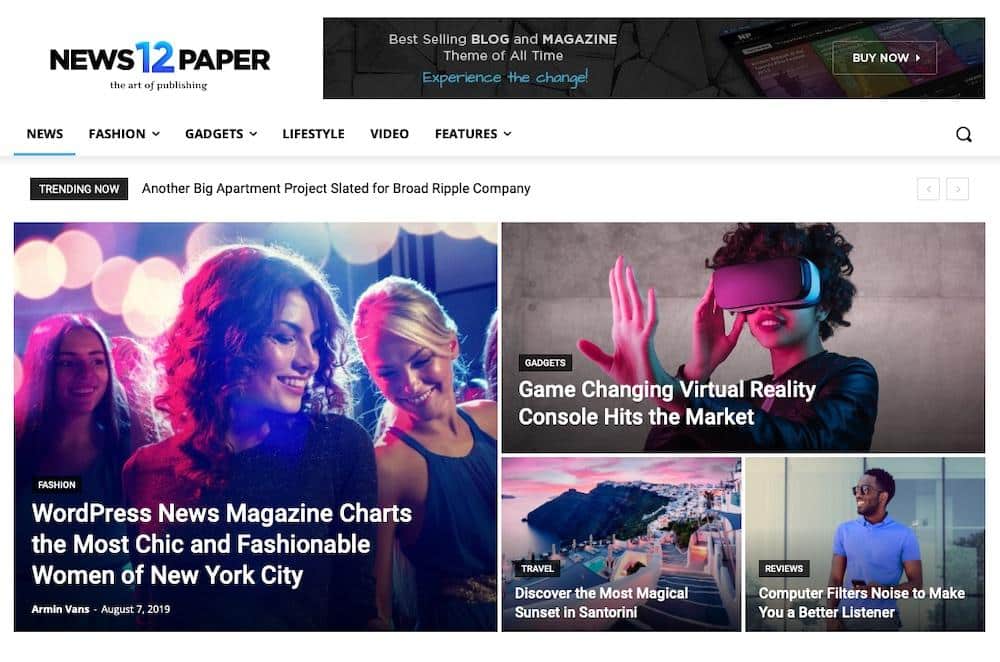
El tema Newspaper WordPress es una opción popular para revistas en línea y sitios de noticias. Está repleto de funciones diseñadas específicamente para este tipo de sitios web.
Tiene más de 7000 reseñas en ThemeForest y 125 000 ventas. También tiene una impresionante calificación de 4.82 estrellas a partir de este escrito.
Algunas de las características clave del tema Periódico incluyen:
- Un diseño receptivo que se ve muy bien en todos los dispositivos
- Un generador de páginas de arrastrar y soltar para una fácil creación de contenido
- Más de 120 diseños de sitios web preconstruidos
- 9 complementos premium incluidos con el tema
- Botones integrados para compartir en redes sociales
- Un panel de opciones de temas fácil de usar
- Integración WooCommerce
- Actualizaciones gratuitas de por vida
Una de las cosas que hace que el tema Periódico sea tan popular es que es muy fácil de usar. Incluso si es un principiante, podrá crear un sitio web de aspecto profesional con este tema, especialmente gracias a su dependencia de tagDiv Composer, que facilita la creación de páginas y publicaciones con arrastrar y soltar. .
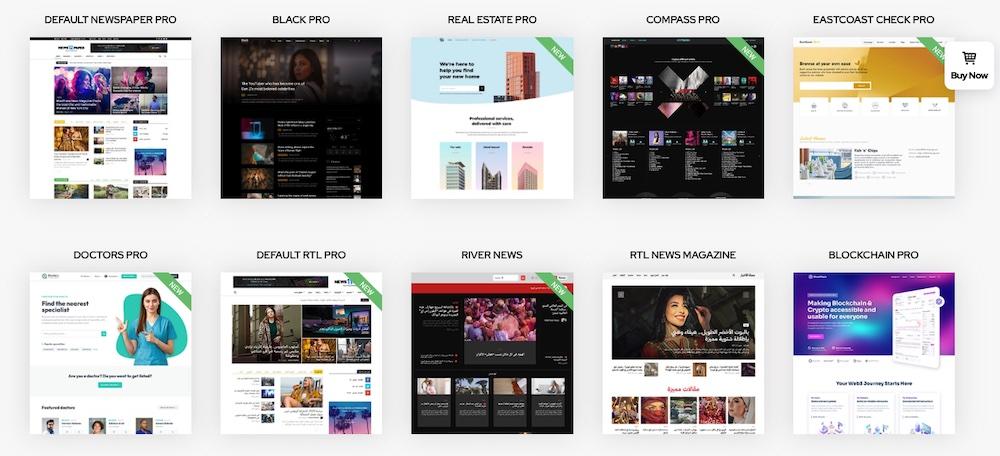
Aún más impresionante es la inclusión de tagDiv Opt-in Builder. Este complemento le permite crear hermosos formularios de pago y registro de membresía, perfectos si desea crear una revista en línea premium.
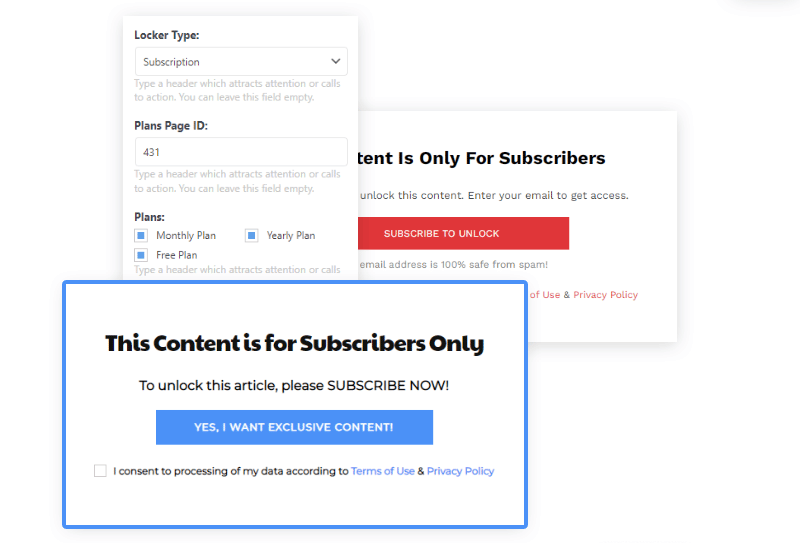
También incluye soporte robusto de WooCommerce con varios diseños de tienda prediseñados que puede instalar con un solo clic. El periódico también incluye ventanas emergentes ilimitadas, lo que facilita la creación de una variedad de suscripciones para atraer suscriptores potenciales.
En resumen, el tema Newspaper WordPress tiene todo lo que necesitas para crear una revista en línea exitosa. Y en este post te mostraremos cómo hacerlo.
Cómo configurar su propia revista en línea con el tema de periódico de WordPress
Ahora que hemos echado un vistazo a las características clave del tema Newspaper WordPress, repasemos cómo configurar su propia revista en línea usando este tema.
1. Instalar y activar el tema del periódico
Lo primero que debe hacer es instalar el tema Newspaper WordPress en su sitio. Puede hacerlo yendo al sitio web de ThemeForest y comprando el tema Periódico.
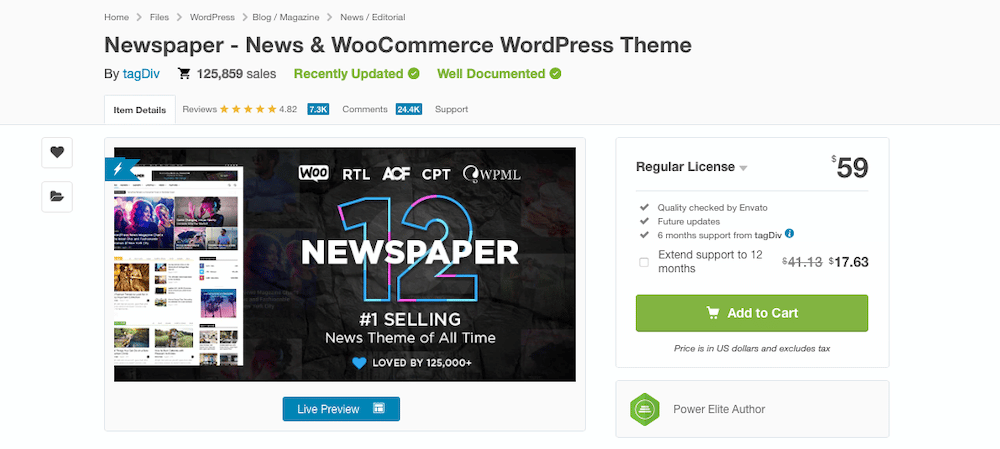
Una vez que haya comprado el tema, podrá descargarlo desde la página de su cuenta. Desde allí, puede subirlo a su sitio de WordPress yendo a la página Apariencia > Temas y haciendo clic en el botón Agregar nuevo .
Una vez que el tema se carga en su sitio de WordPress, debe activarlo. Puede hacerlo yendo a la página Apariencia > Temas y haciendo clic en el botón Activar para el tema Periódico.
2. Elija un diseño de diseño de sitio web
Una vez que el tema del periódico está activado en su sitio de WordPress, debe elegir un diseño de diseño de sitio web. El tema viene con más de 120 diseños de sitios web prediseñados que puede instalar con un solo clic.
Para hacer esto, vaya a Periódico en el tablero de WordPress y luego haga clic en el enlace que dice Sitios web preconstruidos en la parte superior de la página. Desde allí, puede navegar a través de los diferentes diseños de diseño y encontrar uno que le guste.
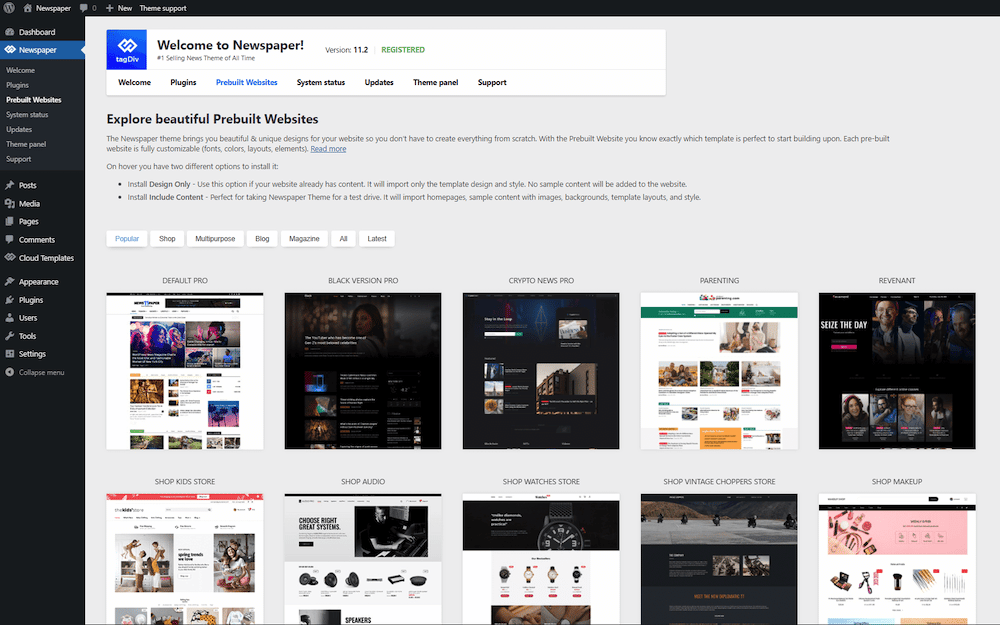
Para crear un sitio web de revista u otra publicación en línea, tiene muchas opciones centradas en varios nichos diferentes, que incluyen noticias generales, moda, estilo de vida y criptografía.
Por ejemplo, el sitio web prediseñado de Crypto Gaming ofrece un diseño oscuro que se adapta a su tema:
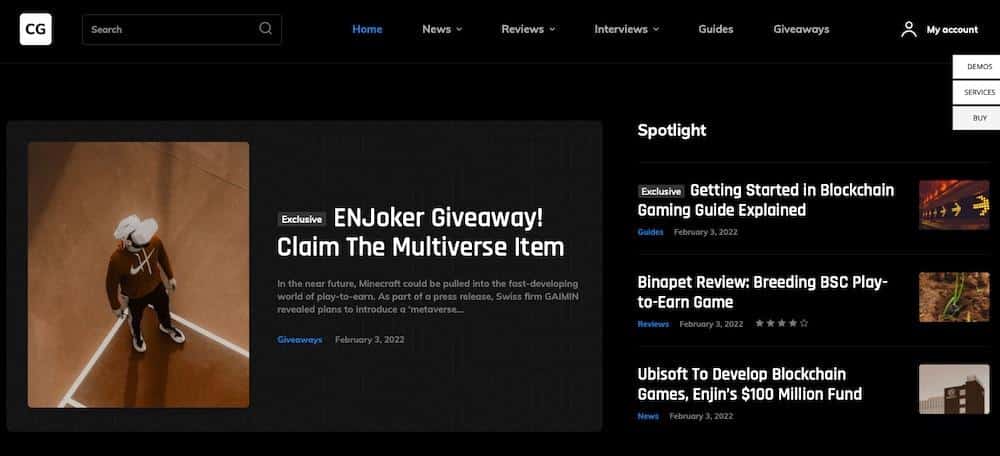
Y como contraste, Living Pro presenta un esquema de colores brillantes que brinda muchas oportunidades para exhibir fotografías llamativas:
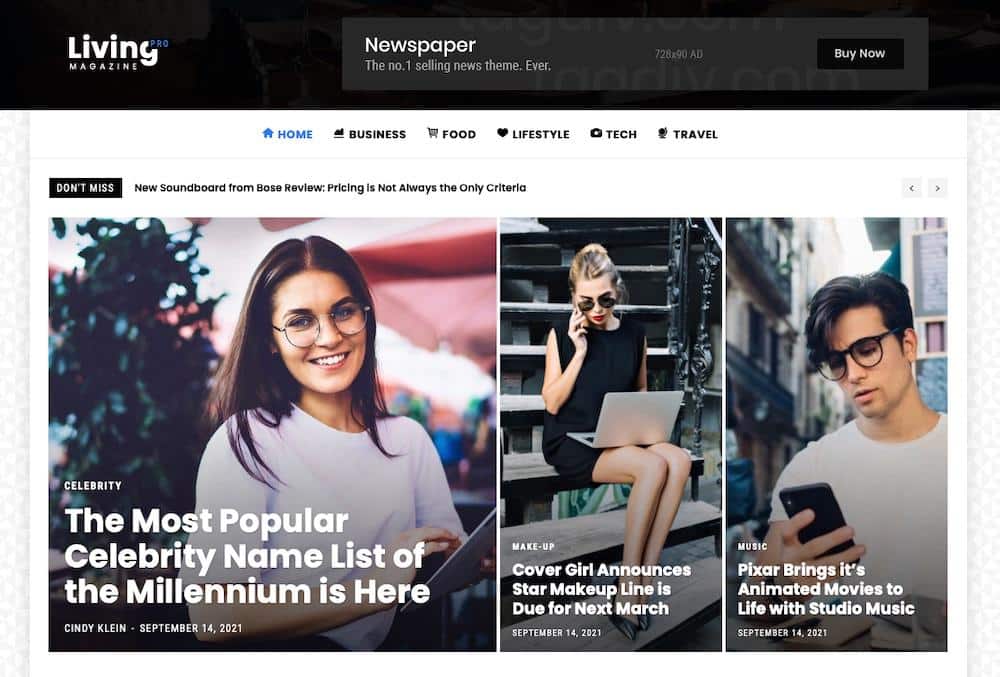
Cuando encuentre un diseño de diseño que le guste, coloque el cursor sobre él y haga clic en el botón Instalar .
Si encuentra que la opción para instalar el diseño no está disponible cuando pasa el mouse sobre él, es posible que no tenga instalado el complemento adecuado para admitir este diseño. Colocar el cursor sobre el botón Instalar debería mostrar qué complemento necesita antes de instalar el diseño.

3. Ajuste el diseño y el estilo
Una vez que haya activado un diseño de sitio web preconstruido, puede usar el TagDiv Composer incluido para personalizar la apariencia del sitio web de su revista.
TagDiv Composer es un editor visual de arrastrar y soltar que le permite realizar cambios en su sitio web sin tener que lidiar con el código. Es una poderosa herramienta que le permite personalizar casi todos los aspectos de su sitio, desde el diseño general hasta elementos individuales como colores, fuentes y botones.
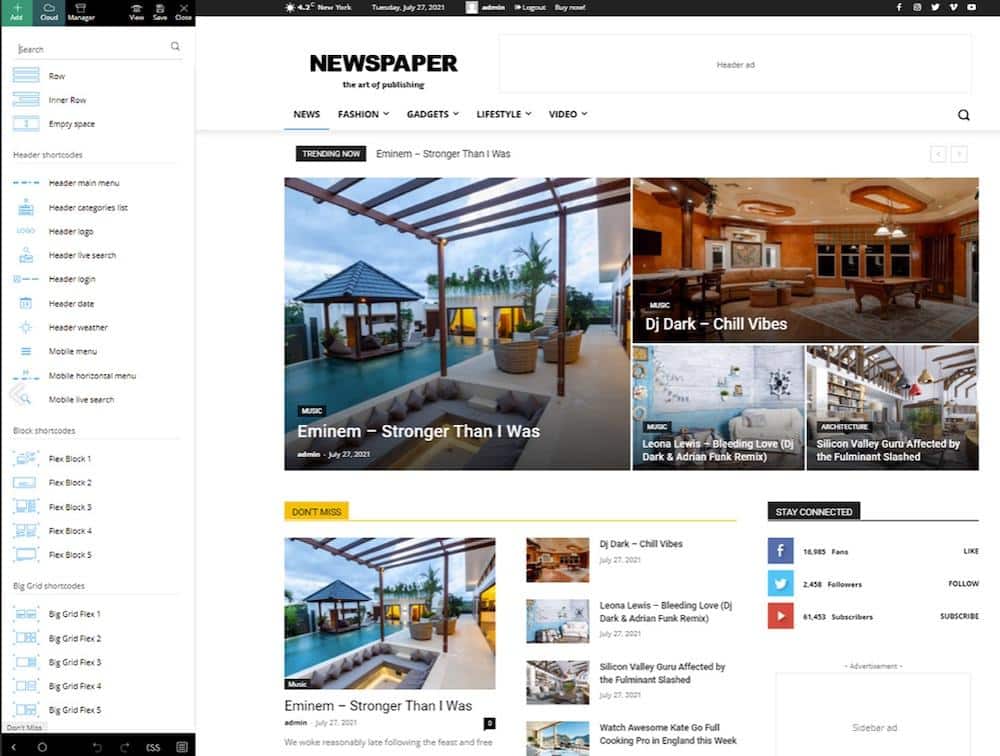
Para comenzar, vaya a la página que desea editar en su sitio web. Luego puede hacer clic en el enlace Editar con tagDiv composer en la parte superior de la página. Desde allí, puede hacer clic en cualquier elemento de la página para editarlo. Por ejemplo, si desea cambiar el color del encabezado de su sitio web, haga clic en el elemento del encabezado y luego seleccione un nuevo color de las opciones que aparecen.
También puede usar el TagDiv Composer para agregar nuevos elementos a sus páginas. Para hacer esto, haga clic en el botón + Agregar en el lado izquierdo de la pantalla. Esto abrirá un menú de elementos que puedes agregar a tu página.
Algunos de los elementos que puede agregar incluyen:
- Bloques de texto
- Imágenes
- Vídeos
- Archivos de sonido
- Botones
- formularios
4. Configure el Creador de suscripción de tagDiv
TagDiv Opt-In Builder es una poderosa herramienta que le permite crear hermosos formularios de suscripción para hacer crecer su lista de correo electrónico.
Para comenzar, vaya a Periódico en el tablero de WordPress y luego haga clic en el enlace Complementos en la parte superior de la página. Seleccione TagDiv Opt-In Builder de los complementos premium enumerados.
Aunque puede usar este complemento para crear formularios de suscripción y registro, también puede usarlo para crear suscripciones o sistemas de pago, que son esenciales para ejecutar un sitio web de revista paga.
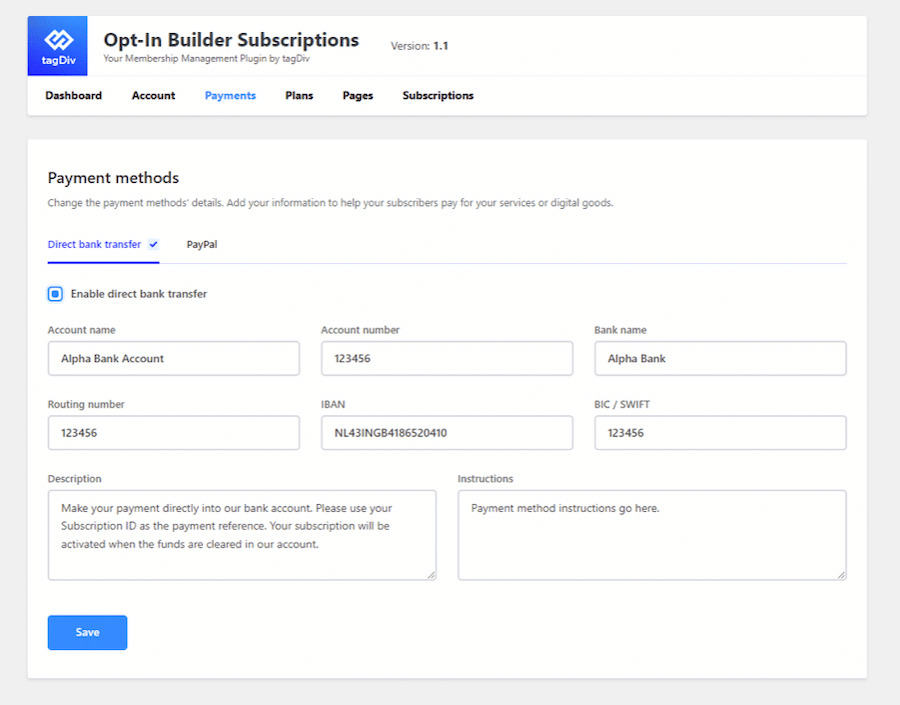
Para configurar un muro de pago/suscripción, vaya a Opt-In Builder en el panel de control de WordPress y haga clic en Suscripciones. Accederá a un asistente de configuración donde puede seleccionar el tipo de suscripción que desea crear, ingresar su información de pago y elegir qué contenido desea proteger.
5. Agregue contenido al sitio web de su revista
Ahora que tiene la configuración básica, es hora de comenzar a agregar contenido al sitio web de su revista. Puede comenzar agregando contenido a todas las páginas estándar que debe tener un sitio de publicación, que incluyen:
- Página de inicio: aquí es donde querrá presentar sus historias más recientes y populares. También puede incluir una sección para artículos destacados, que se pueden rotar periódicamente.
- Páginas de categoría: estas páginas son donde enumerará todos los artículos en una categoría específica. Por ejemplo, si tiene una categoría para historias de viajes, todos los artículos de esa categoría aparecerán en la página de la categoría Viajes. Puede crear nuevas categorías en WordPress yendo a Publicaciones > Categorías .
- Página del autor: la página del autor es donde enumerará todos los artículos escritos por un autor específico. Esta es una excelente manera de mostrar el trabajo de sus mejores escritores y brindar a los lectores una forma de encontrar más artículos que puedan disfrutar.
- Acerca de la página: la página Acerca de es donde les dirá a los lectores más acerca de su revista. Este es un gran lugar para incluir información sobre su historia, su misión y su equipo.
Para agregar contenido nuevo, vaya a la sección Páginas en el panel de control de WordPress y haga clic en Agregar nuevo . A partir de ahí, puede comenzar a escribir el contenido de su página o agregar otro contenido a una página existente.
Si está ejecutando un sitio de noticias generales, querrá agregar artículos sobre una variedad de temas. Puede hacer esto yendo a Publicaciones> Agregar nuevo en el panel de control de WordPress.
Cuando esté escribiendo sus artículos, asegúrese de incluir un título pegadizo, fotos atractivas y leyendas útiles. También debe aprovechar el sistema de etiquetado de WordPress para ayudar a los lectores a encontrar artículos relacionados que puedan disfrutar.
6. Promocione el sitio web de su revista
Ahora que su sitio está en funcionamiento, es hora de comenzar a promocionarlo. Hay varias maneras de hacer esto, pero algunas de las más efectivas incluyen:
- Redes sociales: asegúrese de compartir sus artículos en todas sus plataformas de redes sociales. También puede crear cuentas de redes sociales específicamente para el sitio web de su revista.
- Marketing por correo electrónico: use un servicio de marketing por correo electrónico como Mailchimp o Constant Contact para enviar boletines periódicos con sus últimos artículos. También puede usar el correo electrónico para promocionar ofertas especiales u ofertas de suscripción.
- Publicidad: coloque anuncios en otros sitios web o en publicaciones impresas que su público objetivo probablemente vea. También puede ejecutar campañas de Google AdWords o anuncios de Facebook.
Comience con el tema de WordPress para periódicos
El tema Newspaper WordPress es una excelente opción para cualquiera que busque crear un sitio web para una revista. Es fácil de usar y viene con todas las funciones que necesita para comenzar. Con suerte, al leer este artículo, ahora tiene una mejor comprensión de cómo usar el tema de WordPress para periódicos para crear un sitio web de revista.
¿Qué tipo de revista quieres empezar?
